複数PCにイザナミをインストールしている方へ贈る
同期問題の素敵な解決策
ニッパーはイザナミを会社PCと家PCと個人ノートPC3台にイザナミをインストールしているのですが、3台のバックテストの設定などを一緒にするのに
・バックテストの設定をファイルに出力
・USBメモリでコピー
・別PCでバックテスト設定の読み込み
という段階を踏んでました。
これがかなーり面倒な作業でして
 どうにかならんかなとおもってました。
どうにかならんかなとおもってました。しかし!ついにその問題とおさらばするときが来ました。

キーワードは「設定データ保存先指定」機能
そのきっかけはイザナミの「設定データ保存先指定」機能です。これとDropboxを使えば、イザナミの設定が複数PCで共有できることに気がついたのです!

Dropboxは無料のオンラインストレージサービスってものなんですけど、
これが大変便利でして例えば会社のPCと家ののPCに
Dropboxソフトをインストールしておいておけば
マイドキュメント内のMy Dropboxフォルダの中身が自動的にコピーされるようになるのです。
つまりイザナミの環境データの保存先をDropbox内のフォルダに変えてしまえば、
なにもしなくても複数PCでイザナミの環境が常に一緒になるってわけです!!
手順
・まずはイザナミをインストールしているPCにDropboxをインストールします。インストール手順はマイコミジャーナルさんが詳しいのでこちらを見て下さい。
・マイドキュメント内にMy Dropboxフォルダがあるのでこの中にイザナミという名前のフォルダを作成しておきます。

・イザナミを起動してメニューから「ファイル->設定データ保存先変更」を選びます。

・マイドキュメント上に保存のチェックを外して、参照ボタンを押します。
・マイドキュメント内のMy Dropboxフォルダのなかのイザナミフォルダを選びます。

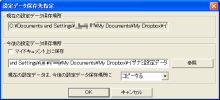
・OKを押します。
・コピーが終わると確認ダイアログが出て、イザナミが終了します。
・他のPCの設定データ保存先指定ではMy Dropbox内のイザナミフォルダを指定して、
ドロップダウンリストの「なにもしない」を選びます。
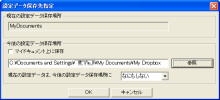
これですべてのPCで同環境のイザナミが
使えるようになりました
あー、これであの面倒な作業から解放された・・・。
複数PCでイザナミを使っている方には絶対オススメです。
ただし、同時にイザナミを動かしても大丈夫かどうかは謎。
そのうち試しますね。
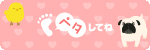
さらなる株/投資情報をお探しならこちらからどうぞ
